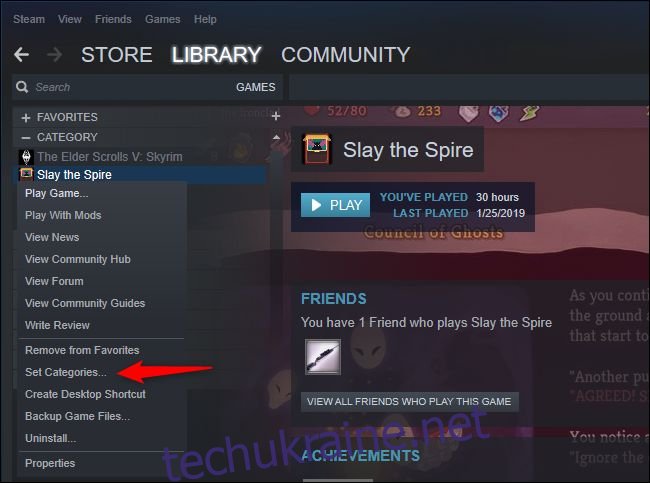Steam показує кожну гру, яку ви коли-небудь купували або отримували в подарунок, у своїй бібліотеці. Він також запам’ятовує деякі безкоштовні ігри, які ви встановили. Але ви можете приховати гру зі своєї бібліотеки або навіть назавжди видалити її зі свого облікового запису.
Різниця між іграми приховування та видалення
Приховування оборотне. Коли ви ховаєте гру Steam, вона приховується від стандартних переглядів бібліотеки. Хтось усе ще може переглядати гру кількома клацаннями, і ви можете показати гру в майбутньому. Ви навіть можете грати в приховану гру. Наразі це просто спосіб закрити гру під килим.
Видалення є постійним. Коли ви видаляєте гру зі свого облікового запису Steam, вона видаляється назавжди. Гра не з’явиться у вашій бібліотеці. Раніше вам доводилося звертатися до служби підтримки користувачів Steam і запитувати про це, але тепер є стандартний спосіб видалення ігор кількома кліками. Обережно: щоб знову грати в гру в майбутньому, вам доведеться її придбати.
Як приховати гру Steam
Щоб приховати гру Steam, знайдіть її у своїй бібліотеці, клацніть правою кнопкою миші та натисніть «Встановити категорії».
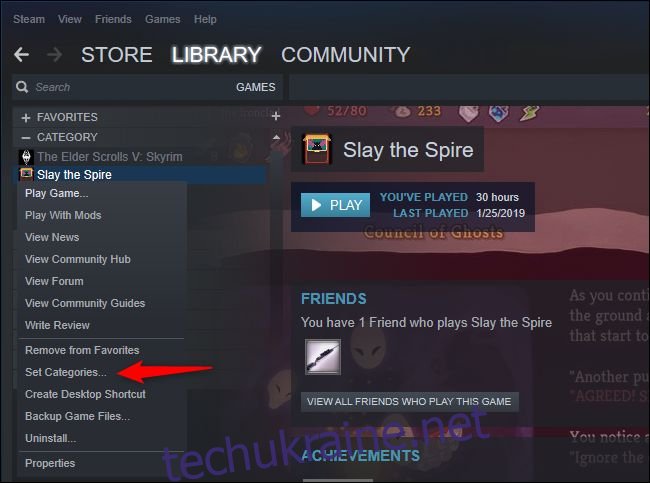
Установіть прапорець «Сховати цю гру в моїй бібліотеці», а потім натисніть «ОК».
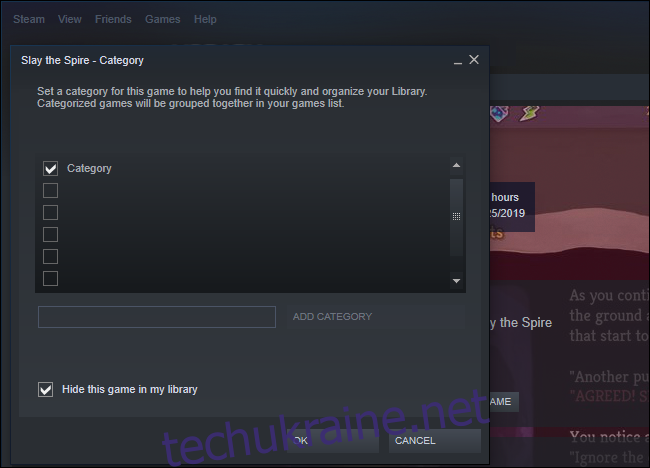
Як знайти або показати приховану гру Steam
Щоб переглянути свої приховані ігри Steam, клацніть поле категорії праворуч від вікна пошуку у вашій бібліотеці ігор, а потім виберіть «Приховано».
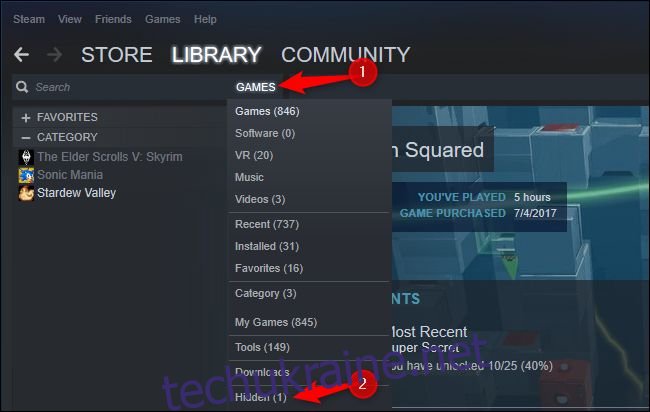
Щоб показати приховану гру, клацніть її тут правою кнопкою миші, а потім виберіть «Видалити з прихованої».
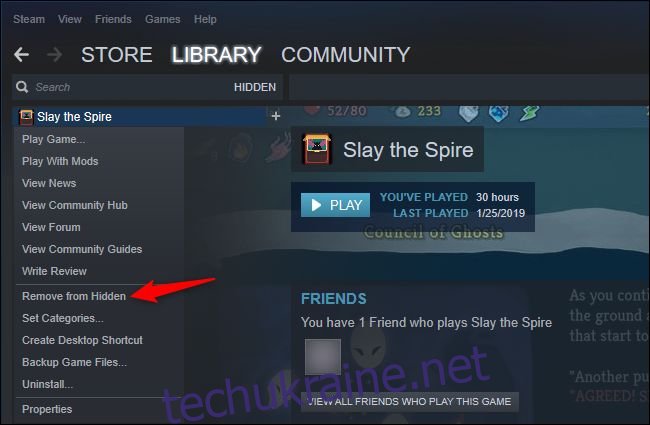
Як видалити гру з облікового запису Steam
Перш ніж видалити гру Steam з бібліотеки, вам слід видалити її зі свого комп’ютера. Якщо спочатку видалити гру зі свого облікового запису, ви не зможете видалити її в звичайному режимі — вам доведеться відшукати її файли на жорсткому диску або SSD та видалити їх вручну.
Щоб остаточно видалити гру зі своєї бібліотеки, натисніть Довідка > Підтримка Steam.
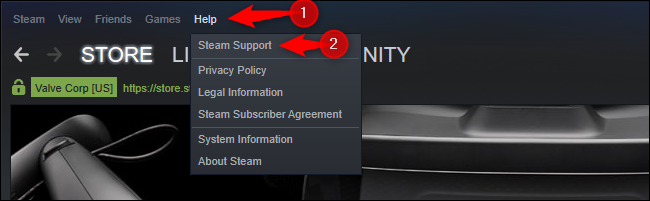
Натисніть гру, яку хочете видалити. Якщо ви грали в неї нещодавно, вона з’явиться у верхній частині списку. Якщо ви цього не зробили, ви можете скористатися вікном пошуку внизу цієї сторінки, щоб шукати гру за назвою.
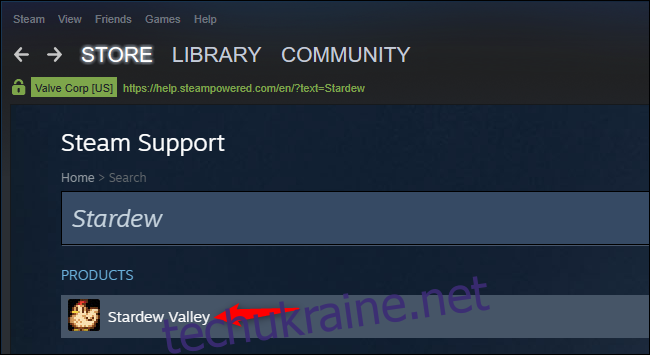
Натисніть «Я хочу назавжди видалити цю гру зі свого облікового запису». (Якщо ви придбали гру протягом останніх двох тижнів і грали в неї менше двох годин, ви також можете повернути гру з відшкодуванням звідси.)
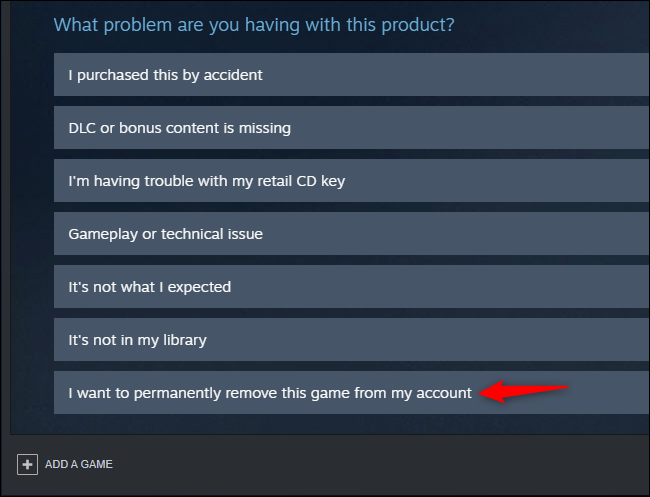
Steam надасть вам більше інформації про цей процес. Якщо гру було придбано або активовано як частину комплекту, Steam показуватиме пов’язані ігри, які також буде видалено.
Натисніть «ОК, видалити перераховані ігри з мого облікового запису назавжди». Вам доведеться викупити гру, якщо ви коли-небудь захочете грати в неї знову.
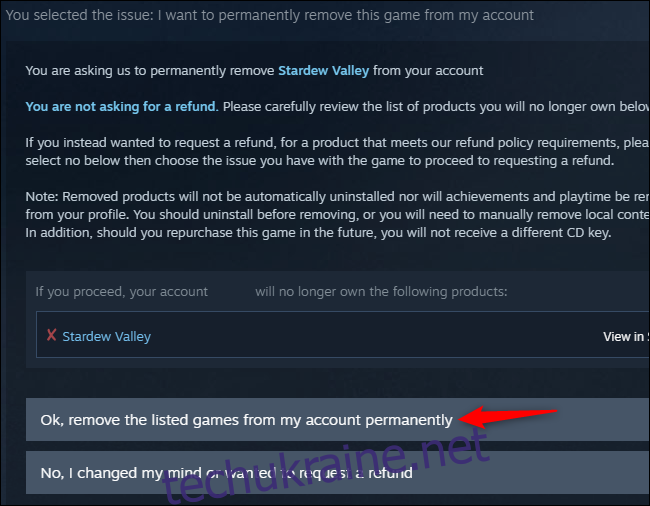
Це не видалить інформацію про ваш час гри та досягнення в грі, яка залишиться прив’язаною до вашого профілю Steam.